Διαφήμιση
Υπάρχουν πλήκτρα στο πληκτρολόγιό σας που δεν έχετε πατήσει για εβδομάδες; Ακόμα και με τις πιο κοινές συντομεύσεις πληκτρολογίου Συντομεύσεις πληκτρολογίου Windows 101: Ο απόλυτος οδηγόςΟι συντομεύσεις πληκτρολογίου μπορούν να σας εξοικονομήσουν ώρες χρόνου. Εξασφαλίστε τις καθολικές συντομεύσεις πληκτρολογίου των Windows, κόλπα πληκτρολογίου για συγκεκριμένα προγράμματα και μερικές άλλες συμβουλές για να επιταχύνετε την εργασία σας. Διαβάστε περισσότερα , μπορεί να μην έχετε ποτέ λόγο να πατήσετε πλήκτρα όπως Κλείδωμα κύλισης, κάποια από τα F1-F12 κλειδιά, ή Παύση. Αυτό που θα εκτιμούσατε περισσότερο είναι τα πλήκτρα που σας επιτρέπουν να έχετε πρόσβαση σε συγκεκριμένες λειτουργίες που πραγματικά χρησιμοποιείτε αμέσως. Ακόμα καλύτερα, μπορείτε να προσθέσετε πολλά από αυτά στο υπάρχον πληκτρολόγιο.
Αυτό θα πετύχουμε σήμερα. Δείτε πώς μπορείτε να σταματήσετε να χάνετε χώρο στο πληκτρολόγιο με λειτουργίες που δεν χρησιμοποιείτε και να προσθέσετε μερικά χρήσιμα νέα πλήκτρα κάτω από τα δάχτυλά σας!
1. Πλήκτρο συντόμευσης προγράμματος περιήγησης / εφαρμογής
Το Chrome OS γίνεται πολύ σωστό Η πρόκληση του Chrome OS: Μια νέα ημέρα χρήστη σε ένα ChromebookΠώς είναι τα Chromebook για κάποιον που έχει συνηθίσει σε ρυθμίσεις Windows ή Mac; Ως νεοφερμένος στο Chrome OS, είμαι εδώ για να σας πω. Διαβάστε περισσότερα στο τμήμα απλότητας. Είναι το μόνο λειτουργικό σύστημα (OS) που αφαιρεί το κεφαλαία κλειδί υπέρ ενός πιο χρήσιμου Αναζήτηση κλειδί.
Δεδομένου ότι πιθανότατα χτύπησες κεφαλαία κατά λάθος και καταλήγοντας να πληκτρολογήσετε μια παράγραφο που μοιάζει να φωνάζετε, δεν θα χάσετε το κλειδί.
Ευτυχώς, δεν είναι δύσκολο να επεξεργαστεί ξανά το κλειδί σε κάτι καλύτερο. Έχουμε γράψει το μόνο που πρέπει να ξέρετε για να γυρίσετε κεφαλαία σε ένα πλήκτρο συντόμευσης για να ανοίξετε το πρόγραμμα περιήγησής σας ή μια συγκεκριμένη εφαρμογή. Αυτό βασίζεται SharpKeys, ένα απλό βοηθητικό πρόγραμμα που σας επιτρέπει να αναδιατυπώσετε κλειδιά. Τα Windows σάς επιτρέπουν να το κάνετε αυτό μέσω της επεξεργασίας του μητρώου 5 Tweaks μητρώου των Windows 10 για βελτίωση και ξεκλείδωμα λειτουργιώνΟ επεξεργαστής μητρώου είναι ο μόνος τρόπος για να ενεργοποιήσετε ορισμένες από τις κρυφές δυνατότητες των Windows 10. Εδώ θα σας δείξουμε εύκολα τροποποιήσεις όπως ενεργοποίηση του σκοτεινού θέματος ή απόκρυψη φακέλων. Διαβάστε περισσότερα - Το SharpKeys κάνει τη βαριά ανύψωση για εσάς.
Εγκαταστήστε το λογισμικό και ανοίξτε το αναζητώντας SharpKeys στο μενού Έναρξη. Θα δείτε το κύριο παράθυρο του προγράμματος - κάντε κλικ Προσθήκη για να δημιουργήσετε μια νέα αντιστοίχιση κλειδιών. Για μια γρήγορη συντόμευση, πατήστε το Πληκτρολογήστε κλειδί κουμπί στο αριστερό παράθυρο και πατήστε ένα πλήκτρο για να επιλέξετε αυτό που θέλετε να αντικαταστήσετε. Στη συνέχεια, κάντε το ίδιο στα δεξιά ή μετακινηθείτε στη λίστα για να επιλέξετε τη νέα συμπεριφορά του κλειδιού.
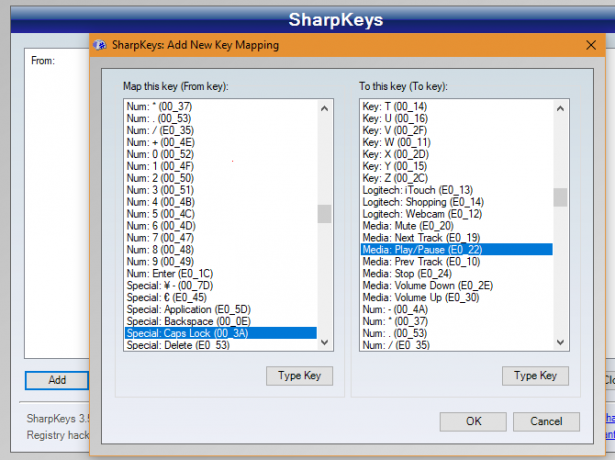
Μπορείτε απλά να αντιστοιχίσετε το ένα κλειδί στο άλλο - για παράδειγμα, να φτιάξετε κεφαλαία σε άλλο Μετατόπιση κλειδί. Αλλά το SharpKeys υποστηρίζει επίσης λειτουργίες, όπως Εφαρμογή: Αριθμομηχανή και Πολυμέσα: Αναπαραγωγή / Παύση. Ρίξτε μια ματιά στη σωστή λίστα για να βρείτε τι είναι πιο χρήσιμο για εσάς. Όταν τελειώσετε, κάντε κλικ στο Εντάξει τότε Γράψτε στο Μητρώο. Στη συνέχεια, αποσυνδεθείτε από τα Windows και συνδεθείτε ξανά για να σταθεροποιήσετε τις αλλαγές.
Προσοχή: Το SharpKeys δεν θα ελέγξει τι αλλάζετε για ασφάλεια. Έτσι, εάν ο υπολογιστής σας απαιτεί το Ctrl + Alt + Del συνδυασμός για σύνδεση και απενεργοποιείτε το Ντελ κλειδί μέσω αυτού του λογισμικού, θα πρέπει να επαναφέρετε τα Windows.
2. Συντόμευση διαχειριστή πρόχειρου
Όλοι πρέπει να χρησιμοποιούν έναν διαχειριστή πρόχειρου Κρατήστε αυτήν τη σκέψη: 5 λόγοι για τους οποίους χρειάζεστε έναν διαχειριστή πρόχειρουΌταν το σκέφτεστε, το copy paste είναι κάπως περίεργο. Αντιγράφετε πράγματα, αλλά δεν υπάρχει τρόπος να το δείτε. Και αν αντιγράψετε αυτό που είχατε, θα φύγει - για πάντα. Διαβάστε περισσότερα . Πιθανότατα να αντιγράφετε και να επικολλάτε κείμενο, εικόνες και διευθύνσεις URL συνεχώς καθ 'όλη τη διάρκεια της ημέρας. Ο περιορισμός σε ένα στοιχείο στο πρόχειρο κάθε φορά εμποδίζει την παραγωγικότητα.
Κάποια στιγμή τα Windows θα περιλαμβάνουν τον δικό του διαχειριστή πρόχειρου, αλλά προς το παρόν θα πρέπει να τακτοποιήσετε ένα από τα καλύτερα δωρεάν εργαλεία 6 δωρεάν διαχειριστές ιστορικού πρόχειρου για να παρακολουθείτε τι αντιγράφετε και επικολλάτεΧρειάζεστε έναν διαχειριστή πρόχειρου επειδή μπορεί να θυμάται όλα τα πράγματα που αντιγράφετε και επικολλάτε. Έχουμε συγκεντρώσει πέντε από τα πιο λειτουργικά εργαλεία για τη διαχείριση του ιστορικού του πρόχειρου σας. Διαβάστε περισσότερα .
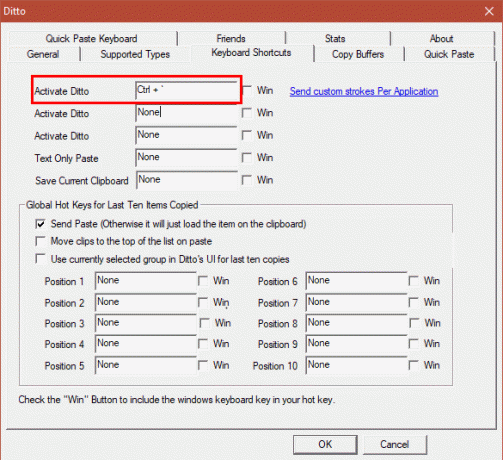
Ανάλογα με το λογισμικό που χρησιμοποιείτε, μπορείτε να ορίσετε τη δική σας συντόμευση πληκτρολογίου για να τραβήξετε το ιστορικό του πρόχειρου. Αυτό πρέπει να είναι πάντα έτοιμο για εσάς, αφού σίγουρα επικολλάτε περισσότερο από ό, τι πιέζετε Παύση. Για παράδειγμα, από προεπιλογή, η συντόμευση του διαχειριστή πρόχειρου Ditto έχει οριστεί σε Ctrl + " (πάνω από Αυτί). Θα μπορούσατε να το συντομεύσετε ακόμη περισσότερο στο δίκαιο ` από μόνη της, εάν δεν πληκτρολογείτε συχνά πινελιές ή τόνους, όπως όταν μαθαίνετε μια νέα γλώσσα 5 Ασυνήθιστοι τρόποι εκμάθησης γλώσσας σε υπολογιστή ή κινητόΗ εκμάθηση μιας νέας γλώσσας είναι σκληρή δουλειά. Υπάρχουν, ωστόσο, ορισμένες εφαρμογές και εργαλεία που το διευκολύνουν. Διαβάστε περισσότερα .
Τώρα, κάθε φορά που πατάτε αυτό το πλήκτρο ή το συνδυασμό πλήκτρων, είστε άμεσα έτοιμοι να επικολλήσετε ό, τι έχετε αντιγράψει τις τελευταίες ώρες. Αξίζει να προσθέσετε σίγουρα!
3. Ειδικά σύμβολα με κωδικούς Alt
Το πληκτρολόγιό σας περιέχει μερικά κοινά σύμβολα όπως @, &, και =, αλλά τα Windows κατέχουν εκατοντάδες ακόμη. Προφανώς, δεν υπάρχει χώρος για να ταιριάζουν όλα σε ένα τυπικό πληκτρολόγιο, οπότε είναι κρυμμένα πίσω από το αριθμητικό πληκτρολόγιο στη δεξιά πλευρά του πληκτρολογίου σας. Κρατήστε Αλτ, πληκτρολογήστε μια σειρά αριθμών και μετά αφήστε το Αλτ για να εισαγάγετε ένα συγκεκριμένο σύμβολο.
Θα πρέπει να θυμάστε τους κωδικούς για κάθε έναν που χρειάζεστε, οπότε θα χρειαστεί κάποια απομνημόνευση. Καλύψαμε 15 χρήσιμα σύμβολα 15 κοινά σύμβολα που μπορείτε να εισαγάγετε με το πλήκτρο AltΤο πληκτρολόγιό σας έχει πολλά σύμβολα, αλλά υπάρχουν πολλά περισσότερα που δεν είναι άμεσα προσβάσιμα. Διαβάστε περισσότερα για να ξεκινήσετε - δείτε μια πλήρη λίστα για περισσότερα.
Εάν ο φορητός υπολογιστής σας δεν διαθέτει αριθμητικό πληκτρολόγιο, αναζητήστε αριθμούς που συνήθως τοποθετούνται στο 7-9, Υ-Ο, Τ-Λ, και Μ κλειδιά. Αυτά λειτουργούν ως αυτοσχέδιο αριθμητικό πληκτρολόγιο. Τύπος Fn + Num Lock για να κλειδώσετε αυτά τα κλειδιά στους αριθμούς που παρατίθενται. Κρατήστε Αλτ και μπορείτε να τα χρησιμοποιήσετε όπως ένα πληκτρολόγιο επιτραπέζιου υπολογιστή.
Δεν θυμάστε αυτούς τους κωδικούς; Μπορείς δημιουργήστε μια προσαρμοσμένη συντόμευση 12+ Συντομεύσεις πληκτρολογίου προσαρμοσμένων Windows για το Geek in YouΤα Windows περιλαμβάνουν εκατοντάδες συντομεύσεις πληκτρολογίου, αλλά μπορείτε να δημιουργήσετε τις δικές σας συντομεύσεις για σχεδόν οτιδήποτε θέλετε. Δείτε πώς μπορείτε να προσαρμόσετε τις συντομεύσεις των Windows. Διαβάστε περισσότερα για να ανοίξετε το χάρτη χαρακτήρων, ένα βοηθητικό πρόγραμμα των Windows που σας επιτρέπει να αντιγράψετε και να επικολλήσετε αυτά τα σύμβολα οπουδήποτε χρειάζεστε.
4. Χρησιμοποιήστε ένα πληκτρολόγιο τυχερού παιχνιδιού για συντομεύσεις
Εάν δεν βρήκατε τα ειδικά πλήκτρα πληκτρολογίου που αναζητούσατε με τις παραπάνω μεθόδους, υπάρχει άλλος τρόπος. Πολλά πληκτρολόγια παιχνιδιών έχουν πολλά επιπλέον κουμπιά που μπορείτε να προγραμματίσετε για να εκτελέσετε ό, τι θέλετε.
Ακόμα κι αν δεν παίζετε παιχνίδια στον υπολογιστή σας, μπορείτε να βάλετε αυτά τα κουμπιά για να λειτουργήσετε για παραγωγικότητα. Επιπλέον, σας αρέσει το όφελος από τη χρήση ενός μηχανικού πληκτρολογίου Ποιο μηχανικό πληκτρολόγιο πρέπει να αγοράσετε; 6 πληκτρολόγια για δακτυλογράφους και παίκτεςΕνώ οι CPU και οι GPU παραμένουν απαραίτητες για την απόδοση του υπολογιστή, υπάρχει ένα υποτιμημένο περιφερειακό: το πληκτρολόγιο. Όλοι χρησιμοποιούν πληκτρολόγια, αλλά λίγοι άνθρωποι το σκέφτονται όταν αγοράζουν έναν νέο υπολογιστή. Διαβάστε περισσότερα !
Οι ακριβείς οδηγίες θα εξαρτηθούν από το συγκεκριμένο πληκτρολόγιο. Εάν έχετε ένα προϊόν Razer, έχουμε περάσει τα βήματα για την εγγραφή μακροεντολών με το Synapse Έχετε πληκτρολόγιο Razer; Η εγγραφή μακροεντολών είναι εύκολη με το SynapseΕάν χρησιμοποιείτε περιφερειακά Razer αλλά δεν εκμεταλλευτείτε το λογισμικό Synapse, χάνετε. Δείτε πώς να χρησιμοποιείτε αποτελεσματικά τις μακροεντολές και πώς μπορούν να επιβαρύνουν το παιχνίδι σας. Διαβάστε περισσότερα . Μπορείτε να αντιστοιχίσετε μια αδέξια συντόμευση πληκτρολογίου σε ένα μόνο πλήκτρο ή ακόμη και να ορίσετε ένα πλήκτρο συντόμευσης για να ανοίξετε έναν ιστότοπο ή μια εφαρμογή. Δεδομένου ότι πολλά πληκτρολόγια παιχνιδιών έχουν επιπλέον κλειδιά, δεν χρειάζεται να θυσιάσετε ένα υπάρχον κλειδί (όπως ένα από τα φά κλειδιά) που μπορεί να χρειαστείτε κάποια στιγμή.
Ποια επιπλέον κλειδιά έχετε προσθέσει;
Έχουμε καλύψει πέντε βασικούς τρόπους για να προσθέσετε επιπλέον λειτουργικότητα στο πληκτρολόγιό σας επαναπροσδιορίζοντας τα υπάρχοντα κλειδιά και ακόμη και προσθέτοντας νέα. Με λίγη δουλειά, μπορείτε να κάνετε αυτά τα κλειδιά πιο χρήσιμα και να αγνοήσετε τις λειτουργίες που δεν χρησιμοποιείτε ούτως ή άλλως. Θα είστε πιο παραγωγικοί από ποτέ! Και εάν το πληκτρολόγιό σας αντιμετωπίζει προβλήματα, μπορείτε επίσης να χρησιμοποιήσετε αυτά τα κόλπα διορθώστε τη διάταξη του πληκτρολογίου σας Λείπει ένα κλειδί; Πώς να αναδιαμορφώσετε και να διορθώσετε τη διάταξη του πληκτρολογίου σαςΕίτε σας λείπει ένα κλειδί στο πληκτρολόγιό σας είτε θέλετε απλώς να βελτιώσετε την παραγωγικότητά σας, η επανατοποθέτηση μπορεί να είναι εξαιρετικά χρήσιμη. Θα σας δείξουμε πώς. Διαβάστε περισσότερα .
Συνεχίστε την αναζήτησή σας για την κυριότητα του πληκτρολογίου ελέγχοντας τα πιο ωραία κόλπα που γνωρίζουν λίγοι άνθρωποι Μερικά ωραία κόλπα πληκτρολογίου λίγα άτομα γνωρίζουνΤο ποντίκι σας διακόπτει τη ροή εργασίας σας. Κάθε φορά που το χρησιμοποιείτε, χάνετε λίγη εστίαση και χρόνο. Είναι καιρός να μάθετε ισχυρές συντομεύσεις πληκτρολογίου για Windows, το πρόγραμμα περιήγησής σας και πολλά άλλα. Διαβάστε περισσότερα .
Ποια νέα πλήκτρα πληκτρολογίου έχετε προσθέσει; Έχετε μια άλλη μέθοδο που δεν αναφέρεται εδώ; Πείτε μας τις σκέψεις σας στα σχόλια!
Ο Ben είναι αναπληρωτής συντάκτης και ο χορηγός Post Manager στο MakeUseOf. Είναι κάτοχος πτυχίου B.S. στα Πληροφοριακά Συστήματα Υπολογιστών από το Grove City College, όπου αποφοίτησε από τον Cum Laude και με το Honours στο μάθημά του. Του αρέσει να βοηθάει τους άλλους και είναι παθιασμένος με τα βιντεοπαιχνίδια ως μέσο.


